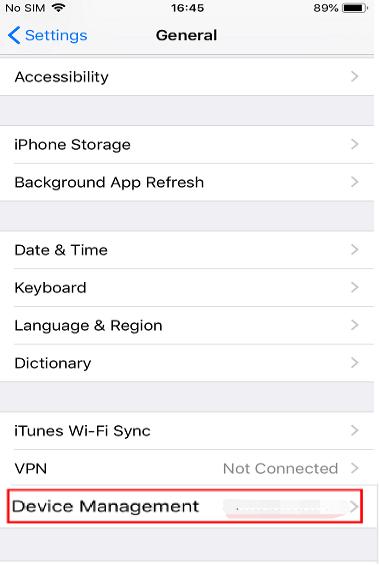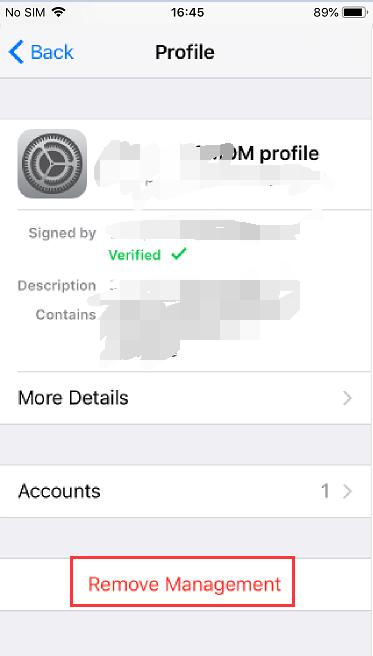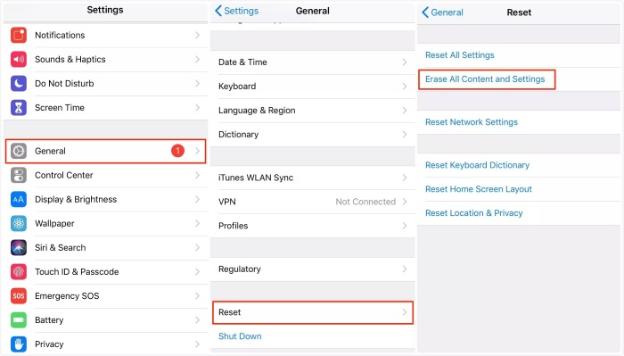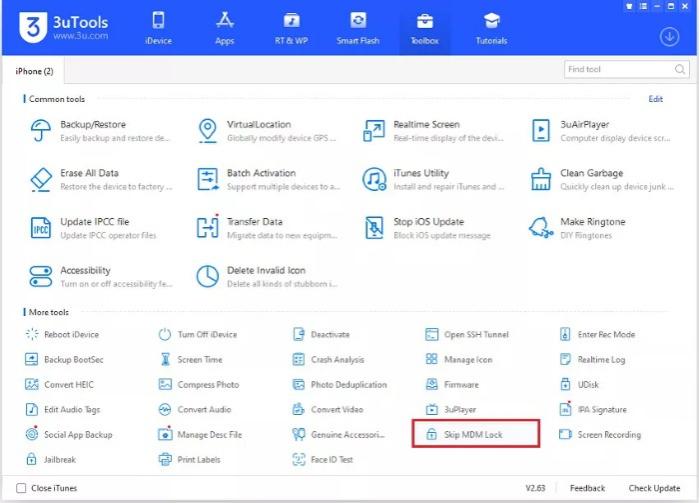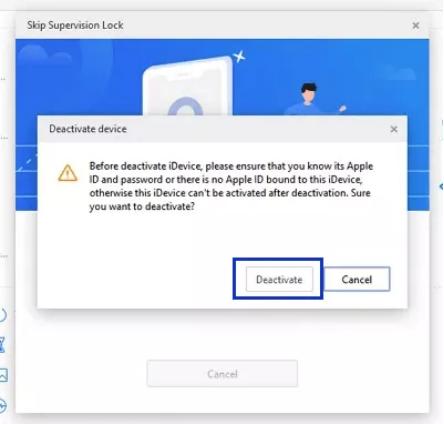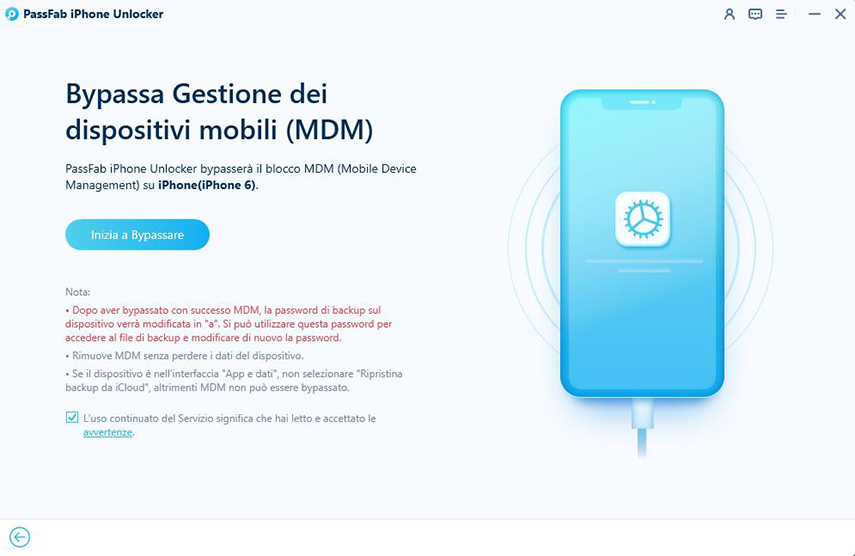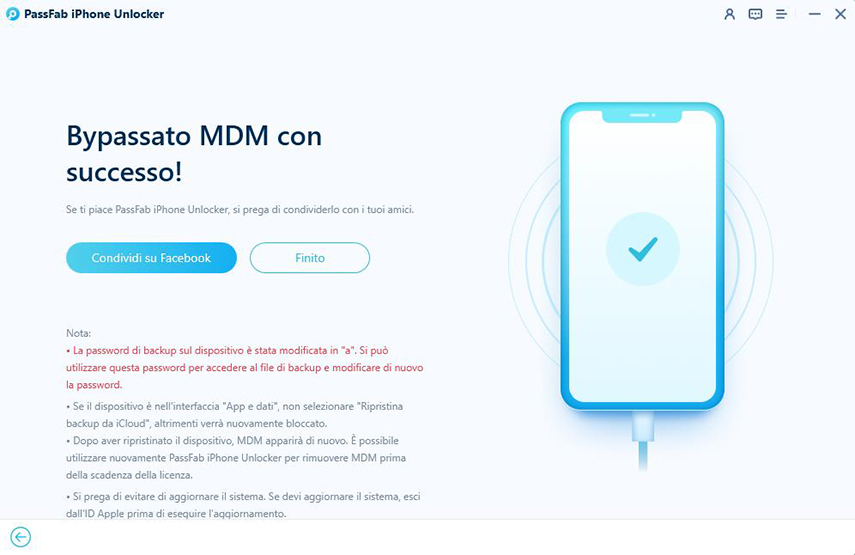La gestione dei dispositivi mobili (MDM) è diventata una parte importante di molte imprese e organizzazioni nell'attuale era tecnologica. Consente un monitoraggio efficace e un controllo dei dispositivi mobili utilizzati dai membri dello staff o da altri membri dell'organizzazione. Tuttavia, MDM può occasionalmente diventare un peso, specialmente quando si tratta di dispositivi personali.
Per questo motivo, esistono metodi per aggirare le limitazioni dell'MDM su iOS 17. Le migliori modalità per rimuovere MDM su iOS 17 sono esplorate in questo articolo.
Parte 1. Cos'è il blocco MDM? Cos'è il blocco MDM su iOS 17?
Parte 2. Novità in iOS 17 per MDM?
Parte 3: È sicuro l'MDM sul tuo iPhone con iOS 17?
Parte 4. Come rimuovere il blocco MDM su iOS 17 gratuitamente?
Parte 5. Come rimuovere l'MDM per iOS 17 senza perdita di dati e password originale? (Un clic) Hot
Parte 6. Domande frequenti sulla rimozione dell'MDM da iPhone/iPad con iOS 17
Parte 7. Conclusioni
Parte 1. Cos'è il blocco MDM? Cos'è il blocco MDM su iOS 17?
Una funzione di sicurezza chiamata blocco MDM (Mobile Device Management) viene utilizzata da aziende e organizzazioni per gestire e controllare in remoto i dispositivi mobili. È particolarmente utile per i dispositivi di proprietà aziendale, poiché consente di far rispettare regolamenti, modificare impostazioni e proteggere dati critici sui dispositivi.
Blocco MDM su iOS 17:
L'attivazione di profili MDM su dispositivi con sistema operativo iOS 17 è chiamata blocco MDM su iOS 17. Questi profili sono progettati per semplificare la gestione dei dispositivi nelle impostazioni aziendali. Acquistando un dispositivo usato che è già stato registrato nel programma MDM di un'organizzazione, gli utenti potrebbero trovarsi di fronte a blocchi MDM. In alcune circostanze, anche dopo un ripristino alle impostazioni di fabbrica, il dispositivo potrebbe ancora essere vincolato dalle restrizioni MDM.
Parte 2. Novità in iOS 17 per MDM?
Con l'introduzione di iOS 17, Apple ha aggiunto numerose nuove funzionalità e miglioramenti allo spazio della gestione dei dispositivi mobili (MDM). Questi cambiamenti sono pensati per fornire alle aziende maggiore potenza, sicurezza ed efficacia sulla gestione dei loro dispositivi. Tra le modifiche significative ci sono:
1. Misure di Sicurezza Avanzate:
iOS 17 potenzia le misure di sicurezza nei processi MDM, inclusi nuovi protocolli di crittografia e metodi di autenticazione.
2. Enfasi sulla Privacy dell'Utente:
iOS 17 dà priorità alla privacy dell'utente, consentendo agli utenti di controllare i dati personali su dispositivi gestiti da MDM attraverso un miglioramento della gestione delle autorizzazioni per app e accesso ai dati.
3. Profili di Configurazione Personalizzabili:
Gli amministratori ottengono flessibilità nella creazione di profili di configurazione personalizzati, consentendo alle organizzazioni di personalizzare impostazioni e restrizioni.
4. Distribuzione Semplificata delle App:
iOS 17 semplifica la distribuzione delle app attraverso MDM, consentendo una distribuzione senza soluzione di continuità dei dispositivi e una gestione comoda.
5. Configurazione delle App Gestite:
iOS 17 consente la configurazione remota delle app per gli amministratori MDM, garantendo uniformità tra i dispositivi.
Miglioramento dell'Iscrizione Automatica del Dispositivo: Un miglioramento dell'iscrizione automatica semplifica l'onboarding, beneficiando amministratori e utenti finali.
Parte 3: È Sicuro l'MDM sul Tuo iPhone con iOS 17?
Nel contesto aziendale, la gestione dei dispositivi mobili (MDM) offre un controllo comodo dei dispositivi, anche se sono state sollevate preoccupazioni sulla sicurezza. Anche se l'MDM ha vantaggi in termini di sicurezza, crea possibili preoccupazioni sulla privacy per gli utenti di dispositivi personali. Pertanto, spieghiamolo in modo semplice.
Il Vantaggio della Sicurezza: MDM agisce come un supereroe per le aziende, aiutandole a proteggere i loro dati confidenziali. Sicura le cose crittografando i dati e garantendo che solo i programmi appropriati lavorino insieme.
Verifica della Privacy: Aspetta, però! L'iscrizione a MDM potrebbe esporre più informazioni di quanto vorresti se stai usando un iPhone di tua proprietà con iOS 17. Le organizzazioni potrebbero operare in remoto sul dispositivo e spiare il tuo dispositivo. Ops!
Bilanciamento: MDM è ottimo se il tuo iPhone è un compagno di lavoro. Ma dovresti stare lontano dal tuo compagno personale. Se il tuo iPhone personale si impiglia in una rete MDM, cerca modi affidabili per rimuovere MDM su iOS 17 preservando la tua privacy.
Parte 4. Come Rimuovere il Blocco MDM su iOS 17 Gratuitamente?
Se stai leggendo questo, è probabile che tu sia stanco delle limitazioni imposte dal blocco MDM e stia cercando una soluzione. Fortunatamente, ci sono alcuni metodi che puoi provare per vedere se funzionano per te. Iniziamo e impariamo come rimuovere MDM da iPhone/iPad iOS 17 gratuitamente e riprendere il controllo.
Con la password originale, il blocco MDM di iOS 17 può essere facilmente rimosso. Chiedi aiuto contattando l'amministratore del tuo dispositivo. Potrebbero essere in grado di aiutarti a sbloccare il dispositivo o fornirti la password. Se conosci la password corretta, segui semplicemente queste istruzioni per riprendere il controllo del tuo dispositivo:
- Seleziona Impostazioni > Generale > Profili e Gestione Dispositivo.

- Tocca il profilo MDM che desideri rimuovere. Clicca su Rimuovi Gestione. Inserisci il tuo codice, quindi seleziona Rimuovi.

2. Rimuovi il blocco MDM utilizzando 3uTools
Un programma gratuito completo che gestisce efficacemente i file e i dati iOS è 3uTools. Una soluzione completa creata appositamente per i dispositivi iOS è 3uTools. Lo strumento funziona meglio durante il flashing, il jailbreaking e la gestione dei dati sul tuo iPhone. Inoltre, funge da strumento di supporto che può essere utilizzato per aggirare i backup, i blocchi di attivazione e i blocchi MDM. Poiché i prodotti Apple sono sempre intelligenti, ogni funzionalità su 3uTools dovrebbe essere affrontata con cautela.
Vantaggi:
- Non è necessario avere alcuna competenza tecnica precedente per utilizzare 3uTools.
- Se desideri aggirare l'MDM sul tuo dispositivo mobile, questo strumento è gratuito.
- È uno strumento iOS completo che ti consente non solo di aggirare il blocco MDM, ma anche di eseguire il jailbreak del tuo dispositivo.
- Include anche varie funzionalità di amministrazione del dispositivo, come il trasferimento dati, la gestione delle icone, la compressione delle foto, la conversione di file audio e video, il backup e il ripristino.
Svantaggi:
- È compatibile solo con iOS 4 fino a iOS 11.
- Non è compatibile con i computer Mac.
- L'utilità non è completamente gratuita. Puoi utilizzarla gratuitamente solo durante il periodo di prova.
- Il tasso di successo è basso rispetto ad altri strumenti commerciali.
- Sono possibili violazioni dei dati.
Procediamo con 3uTools per bypassare MDM su iOS 17 gratuitamente.
- Scarica ed esegui 3uTools sul tuo PC. Quando visualizzi la schermata "Remote Management", reimposta il tuo iPhone tramite l'app "Impostazioni".

- Utilizza un cavo USB per collegare il tuo iPhone o iPad al PC. Il software troverà automaticamente il tuo dispositivo.
- Seleziona "Skip MDM Lock" sotto "Altro strumenti" cliccando su "Toolbox" nella barra del menu superiore. Scegli "Skip now" dal menu a comparsa.

- Dopo di che, clicca su "Deattiva" per approvare l'azione e iniziare a aggirare il blocco MDM. Puoi utilizzare normalmente l'iPhone/iPad una volta completato.

Parte 5. Come Rimuovere MDM per iOS 17 senza Perdita di Dati e Password Originale? (Un Clic)
Hai un dispositivo iOS 17 bloccato dall'MDM senza traccia della password originale? Nessun problema, PassFab iPhone Unlock cambierà le carte in tavola per te! Gli utenti possono rimuovere il profilo MDM dell'iPhone con l'aiuto di questo potente software senza perdere dati. Non è necessario cercare password. Senza richiedere la password originale, la tecnologia di PassFab fa magie per superare l'MDM. È davvero efficace e può superare qualsiasi blocco MDM. Puoi riprendere il controllo del tuo dispositivo iOS e usarlo come preferisci con PassFab iPhone Unlock .
Come rimuovere MDM su iOS 17 con PassFab iPhone Unlock
- Scarica e avvia PassFab iPhone Unlock. Seleziona "Bypass MDM" quando PassFab iPhone Unlock è in esecuzione.

- Ora collega il tuo dispositivo al PC.

- Inizia il bypass MDM. Il pulsante "Start" apparirà sull'interfaccia utente. Per avviare la procedura, clicca su di esso.

- Per favore, sii paziente mentre il tuo iDevice impiegherà del tempo per bypassare MDM.

- Il tuo dispositivo è ora libero da MDM.

Parte 6. Domande frequenti sulla rimozione di MDM da iPhone/iPad iOS 17
D1: Posso aggirare il blocco MDM su iOS 17?
Sì, è possibile! Puoi ottenere il controllo rimuovendo i profili MDM dal tuo iPhone iOS 17 senza una password utilizzando un programma specializzato come PassFab iPhone Unlock.
D2: Una reimpostazione alle impostazioni di fabbrica cancellerà l'MDM su iOS 17?
Il profilo MDM rimarrà presente sul tuo iPhone/iPad con iOS 17 anche dopo un ripristino alle impostazioni di fabbrica, e potrebbe essere necessario utilizzare l'ID Apple e la password originali. PassFab iPhone Unlock funziona senza queste credenziali come metodo senza problemi.
D3: È possibile rimuovere completamente l'MDM da iOS 17?
Sì, tuttavia, la rimozione di MDM su iPhone iOS 17 richiede informazioni di accesso. Se non le hai, dovresti considerare l'utilizzo di altri modi affidabili, come Passfab iPhone Unlocker, che può rimuovere MDM senza password o perdita di dati.
D4: Il Jailbreak Rimuove l'MDM su iOS 17?
Il blocco MDM rimane sul tuo iPhone anche dopo il jailbreak. Se fai il jailbreak al tuo iPhone, qualcuno potrebbe trovarlo più semplice per installare un profilo MDM su di esso. Tuttavia, non è consigliato, poiché potrebbe compromettere la sicurezza e la stabilità. Strumenti come PassFab iPhone Unlock sono la tua migliore opzione per rimuovere esplicitamente i profili MDM senza password.
D5: Come verifico se il mio dispositivo è bloccato da MDM?
Per verificare se il tuo dispositivo è bloccato da MDM, vai su "Impostazioni," seleziona "Generali," e poi premi "Profili e Gestione Dispositivo." Il tuo dispositivo è bloccato se viene rilevato un profilo MDM.
Parte 7. Conclusioni
In questo articolo esaustivo, abbiamo esplorato il mondo della rimozione di MDM su iOS 17 e i migliori metodi per affrontare i blocchi MDM sui dispositivi iOS 17. La Gestione dispositivi mobili (MDM) ha i suoi meriti in contesti organizzativi, ma può rappresentare una sfida per gli utenti di dispositivi personali. Per la rimozione più efficace di iOS 17 MDM, PassFab iPhone Unlock si distingue come una scelta affidabile. Con la tecnologia di PassFab, gli utenti possono rimuovere i blocchi MDM senza la password originale, garantendo la sicurezza dei dati e l'utilizzabilità del dispositivo. La guida passo dopo passo fornita dimostra come aggirare senza sforzo i blocchi MDM sui dispositivi iOS 17.